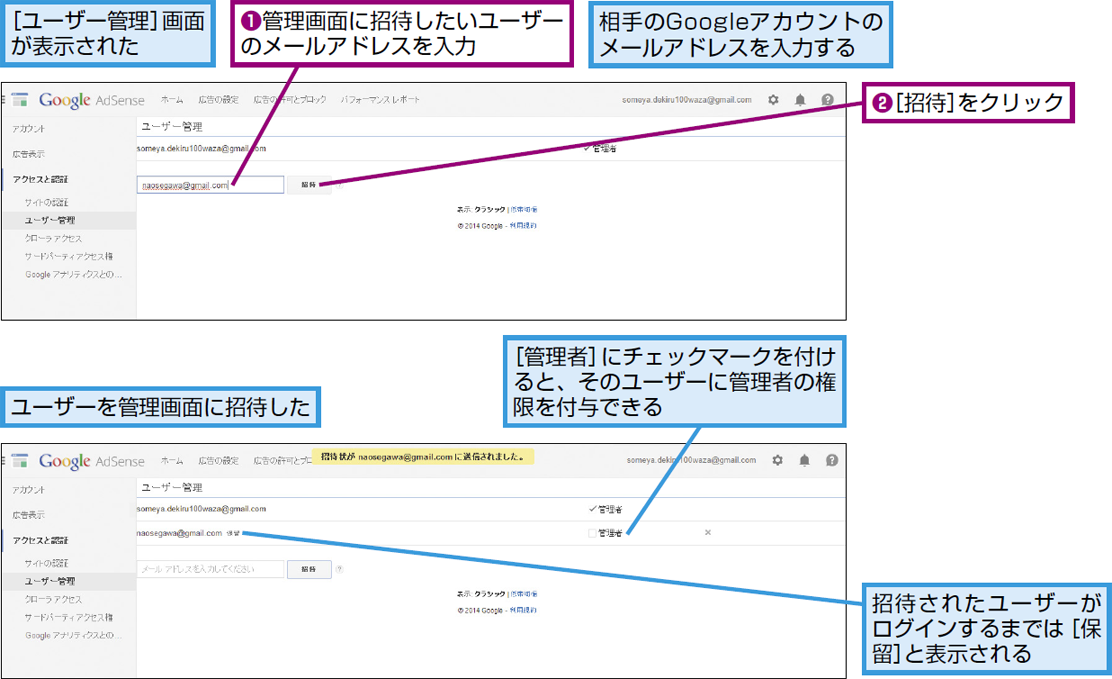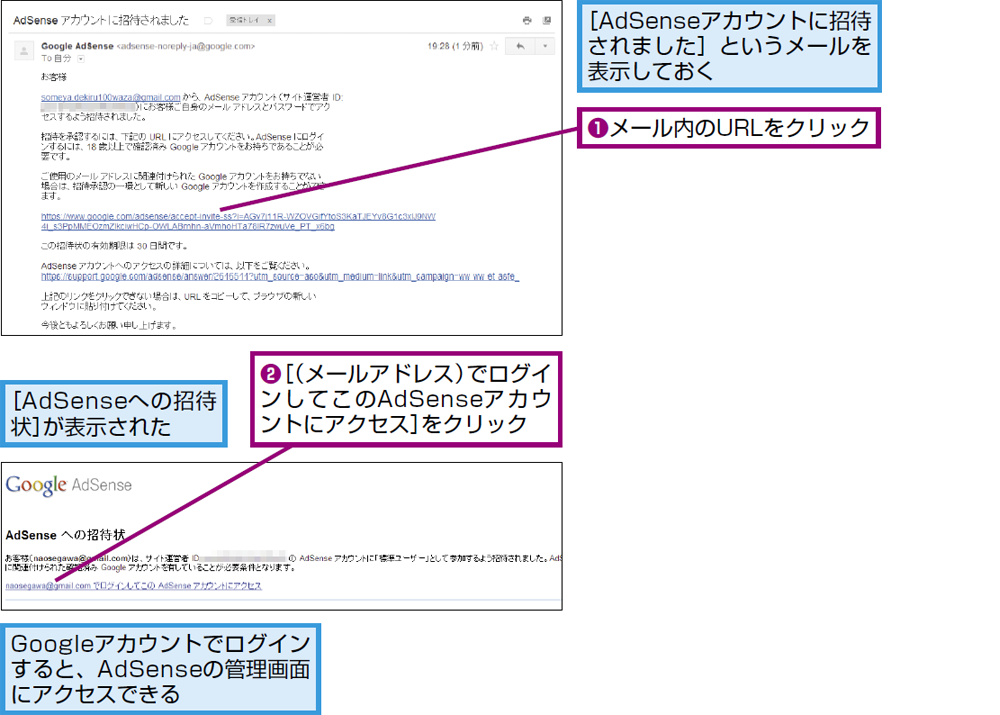ワザ38
複数の関係者が管理画面を見られるようにしよう
各自のGoogleアカウントで管理画面にログインできる
個人ブログであれば自分だけが管理画面にログインできれば十分ですが、あなたが企業のWeb担当者なら、上長やチームメンバーといった関係者全員で管理画面を見られたほうが効率的です。下の手順で、ほかのユーザーをGoogle AdSenseの管理画面に招待しましょう。
まず、追加するユーザーには基本4を参考に、Googleアカウントを作成してもらいます。続いて、現在AdSenseのアカウントを管理している人が、それらのメールアドレスを[ユーザー管理]画面に入力します。最近ではGoogle Appsを導入している企業も増えていますが、その場合は社内のアドレス(たとえば「@impress.co.jp」など)が各ユーザーのGoogleアカウントと関連付けられているので、そのアドレスで招待するといいでしょう。
AdSenseのアカウントには[管理者]と[標準ユーザー]の2種類があり、追加したユーザーは基本的に後者になります。[標準ユーザー]はパフォーマンスレポートの確認や広告ユニットの作成などは行えますが、別のユーザーを招待する権限はありません。ユーザーを招待する権限まで与えたい場合は、[ユーザー管理]画面で該当するユーザーの[管理者]にチェックマークを付けましょう。
管理画面にユーザーを招待するには
1設定画面を表示する
2[ユーザー管理]画面を表示する
3ほかのユーザーを招待する
招待された管理画面にログインするには
TipsGoogle Apps って何?
GmailやGoogleカレンダー、Googleドライブなどを企業内で利用するためのサービスがGoogle Appsです。コストを抑えつつ信頼性の高いツールを利用できることで人気を集めています。
Tips1つのアカウントの使い回しは危険
ほかのユーザーが管理画面にログインできるようにするために、AdSenseの申し込みをした最初のアカウントを共有するのは、セキュリティの観点から好ましくありません。万が一、メールアドレスとパスワードが悪意のある第三者に渡り、パスワードを変更されてしまうと、アカウントごと乗っ取られてしまいます。最初のアカウントは管理者として厳密に管理し、ほかのユーザーには個別にアカウントを追加する形で利用しましょう。
関連サイト
AdSenseの利用方法、広告の配置・最適化ノウハウまとめ


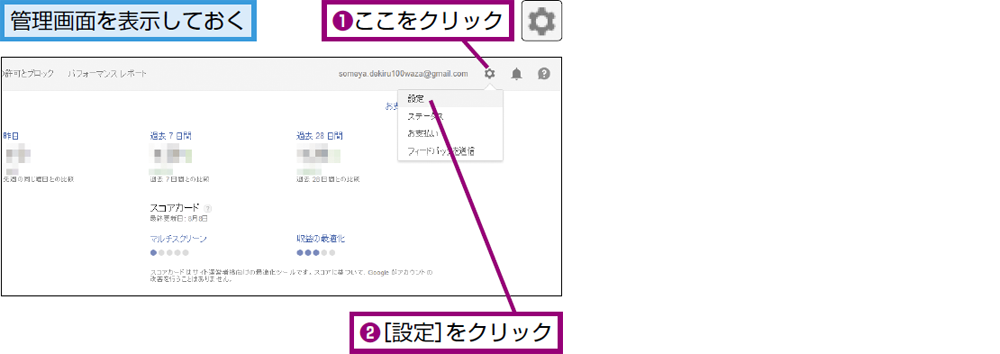
![[ユーザー管理]画面を表示する](https://dekiru.net/contents/351/img/3513802.png)